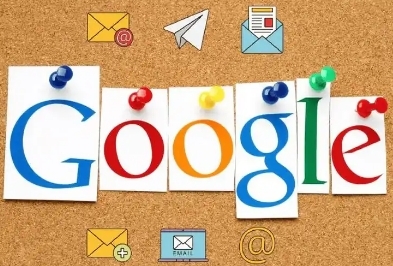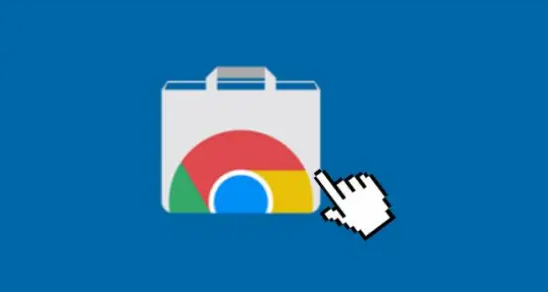当前位置:
首页 >
谷歌浏览器如何通过开发者工具调试页面代码
谷歌浏览器如何通过开发者工具调试页面代码
时间:2025-05-25
来源:谷歌浏览器官网
详情介绍

一、打开开发者工具
1. 使用快捷键:在谷歌浏览器中,按下F12键,即可快速打开开发者工具。这是最常用且便捷的方式,无论当前正在浏览什么网页,都能迅速进入开发者工具界面。
2. 通过菜单进入:点击浏览器右上角的三个点图标,选择“更多工具”,再点击“开发者工具”,同样可以打开开发者工具。这种方式适合不熟悉快捷键操作的用户,通过菜单逐步找到并进入开发者工具。
二、查看HTML结构
1. 定位元素:在开发者工具中,切换到“Elements”面板。这里展示了当前网页的HTML代码结构。将鼠标悬停在页面上的元素上,对应的HTML代码会在“Elements”面板中高亮显示,从而可以快速定位到想要查看或修改的元素代码。例如,想了解页面上某个按钮的代码,将鼠标移到按钮上,就能在“Elements”面板中找到相关代码。
2. 修改HTML代码:直接在“Elements”面板中双击要修改的HTML元素代码,可进入编辑状态。比如,修改元素的文本内容、属性值等。若想改变页面上某个文字的显示内容,可直接修改其对应的HTML标签内的文本;若要调整图片的大小,可修改图片标签的宽度和高度属性。修改后,页面会实时呈现相应的效果,方便观察和调试。
三、检查和修改CSS样式
1. 查看CSS样式:在“Elements”面板中,选中一个元素后,右侧会显示该元素的CSS样式信息,包括内联样式和外部样式表应用到该元素的样式。在这里可以查看元素的具体样式设置,如颜色、字体、大小、边距等。例如,想知道某个段落为什么是特定的字体颜色,可在选中该段落元素后,查看其CSS样式中的颜色设置。
2. 修改CSS样式:双击CSS样式属性值,可进行修改。比如,将元素的文字颜色从黑色改为红色,只需双击颜色属性值,将其修改为相应的颜色代码。修改后,页面会立即反映样式的变化,可直观地看到修改效果,便于调整页面的布局和外观。同时,还可以在“Styles”面板中添加新的CSS规则,为页面元素添加新的样式。
四、调试JavaScript代码
1. 查找JavaScript错误:切换到“Console”面板,如果在页面加载或运行过程中有JavaScript错误,会在这里显示错误信息,包括错误类型、错误位置等。根据这些信息,可以快速定位到出错的JavaScript代码行,便于排查和修复问题。例如,若页面上的某个交互功能无法正常使用,可能是JavaScript代码出现错误,通过查看“Console”面板中的错误提示,能找到问题所在。
2. 执行JavaScript代码:在“Console”面板中,可以直接输入JavaScript代码并执行。这用于测试一些JavaScript功能或修改页面的JavaScript行为。比如,想让页面上的一个元素隐藏,可在“Console”面板中输入相应的JavaScript代码来实现。同时,也可以在“Sources”面板中设置断点,对JavaScript代码进行逐行调试,观察变量的值变化和代码的执行流程,以便更深入地理解和调试复杂的JavaScript逻辑。
五、网络请求分析
1. 查看网络请求:切换到“Network”面板,这里会显示页面加载时所有的网络请求信息,包括请求的资源类型(如HTML、CSS、JavaScript、图片等)、请求地址、请求方法、状态码、传输时间等。通过查看这些信息,可以了解页面资源的加载情况,找出加载时间过长的资源或请求失败的资源。例如,若页面加载缓慢,可在“Network”面板中查看是哪个资源占用了大量时间,以便进行优化。
2. 模拟网络环境:在“Network”面板中,还可以模拟不同的网络环境,如离线模式、慢速网络等。这对于测试页面在各种网络条件下的兼容性和性能很有帮助。比如,在模拟慢速网络环境下,观察页面的加载情况和交互体验,看是否有资源加载超时或功能异常等问题,进而对页面进行针对性的优化。
继续阅读